需要在页面中插入很多个文本框,插入的时候一时手快,没注意对齐的事情,但是插入完毕后,多个对不齐的文本框就很令人头大,所以有没有什么能让多个文本框快速对齐的方法呢?其实很简单啊,一起来学习一下吧!
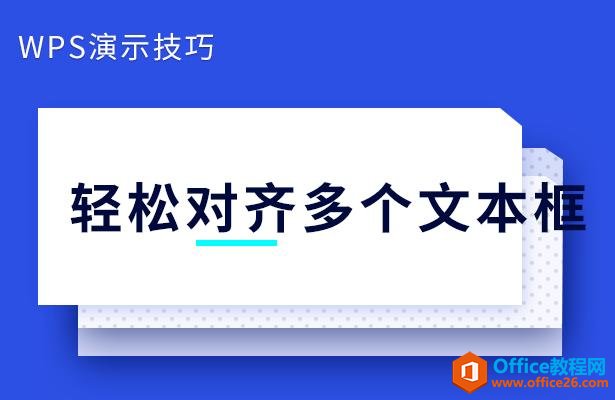
轻松对齐多个文本框
可以看到下图的演示文稿中,文本框分布得比较没有规律,看起来不是很美观。

WPS PPT如何借助自带形状工具心形来制作四叶草实例教程
如果我们想要快速制作一个图形,比如四叶草,需要怎么做呢?今天我们就来教大家如何在WPS演示中借助自带形状工具心形来制作一个四叶草,具体怎么操作呢,一起来学习一下吧。如何借助
要让他们乖乖地排排站好,首先选中这些需要对齐的文本框。直接单击鼠标左键,拖出一个大矩形,把文本框都框在里面,或者在选择时按住Ctrl键实现多选。选中所有要对齐的文本框后,在工具栏中会出现一个绘图工具选项卡,选择下面的对齐。

在出现的下拉列表中,选择水平居中对齐。

这样我们就会发现所有的文本框都居中对齐了。

WPS PPT如何制作夜空闪烁的效果实例教程
如果我们想要制作一个与众不同的幻灯片,让别人看到觉的新颖,我们可以怎么做呢?今天我们就来教大家如何在WPS演示中制作夜空闪烁的效果让幻灯片与众不同,具体怎么操作呢,一起来学


